Wake-on-LAN (WOL) iestatīšana operētājsistēmā Windows 8

Gadu gaitā esmu uzkrājis vairākusdatori, mobilās ierīces un straumēšanas kastes manā mājsaimniecībā. Bet es joprojām vēlētos saglabāt savus fotoattēlus, mūziku, filmas un dokumentus centralizēti galvenajā datorā. Pateicoties Windows HomeGroup koplietošanai un iTunes Home Sharing, man katru reizi nav jāiet līdz savam birojam katru reizi, kad vēlos piekļūt šiem failiem. Tomēr man ir jāpārliecinās, ka mans galvenais dators ir ieslēgts. Tagad es varētu atstāt datoru 24 stundas diennaktī vai pat ieplānot datoru gulēt un automātiski pamosties noteiktā dienas laikā. Bet visvienkāršākā metode rēķinā par elektrību ir ieslēgt datoru tikai tad, kad tas ir vajadzīgs. Pateicoties wake-on-LAN, es to varu izdarīt, pieceļoties no dīvāna.
Wake-on-LAN (WOL) protokols jau sen tiek izmantotsIT iestatījumos, lai attālināti pārvaldītu datorus, un tas ir tikpat ērti kā mājās. Ja ir iespējota modināšana tīklā LAN, miega režīmā dators “noklausās” “burvju paketi”, kurā ir tā MAC adrese. Datoru var pamodināt, nosūtot tam burvju paketi no citas tīkla ierīces.
Tam ir daži brīdinājumi: pirmkārt, wake-on-LAN darbojas tikai ar vadu Ethernet savienojums. Ir tāda lieta kā “modināšana uz bezvadu LAN” (WoWLAN), taču tā ir daudz sarežģītāka un atkarībā no jūsu aparatūras varbūt pat nav iespējama. Otrkārt, modināšana uz LAN parasti darbojas tikai jūsu lokālajā tīklā. Ir veidi, kā konfigurēt modināšanu ieslēgtajā LAN, lai tā darbotos, izmantojot maģisko pakotni, kas internetā tiek nosūtīta no mājas vidus, taču ir jāņem vērā arī citi drošības apsvērumi.
Neraugoties uz to, WOL var būt ļoti noderīga mājā ar daudziem datoriem. Lasiet tālāk, lai uzzinātu, kā to iestatīt sistēmā Windows 8.
Windows 8 iespējot Wake-on-LAN
Atveriet ierīces pārvaldnieku, nospiežot Win + X un noklikšķinot uz Ierīču pārvaldnieks.
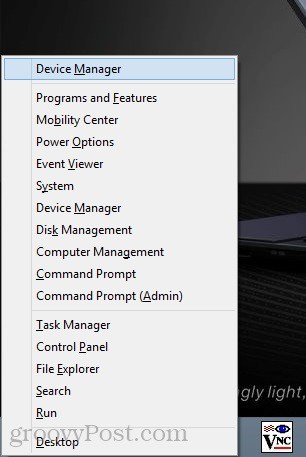
To var atrast arī, ar peles labo pogu noklikšķinot uz sākuma ekrāna, izvēloties Visas lietotnes -> Vadības panelis -> Windows sistēma -> Ierīces pārvaldnieks.
Izvērsiet tīkla adapterus. Meklējiet vadu Ethernet tīkla adapteri (nejauciet to ar bezvadu LAN adapteri), ar peles labo pogu noklikšķiniet uz tā un izvēlieties Properties.
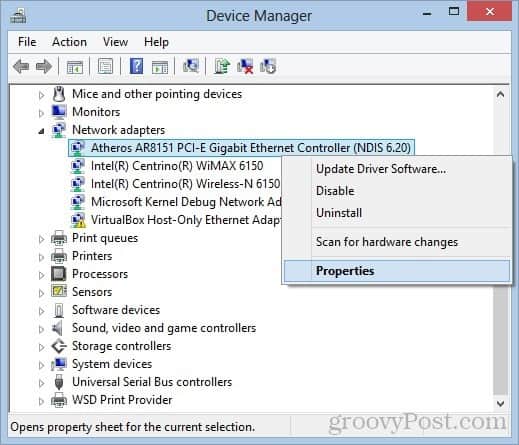
Noklikšķiniet uz cilnes Enerģijas pārvaldība un atzīmējiet izvēles rūtiņas Ļauj šai ierīcei pamodināt datoru un Atļaujiet datoru pamodināt tikai burvju paketei. Noklikšķiniet uz Labi.
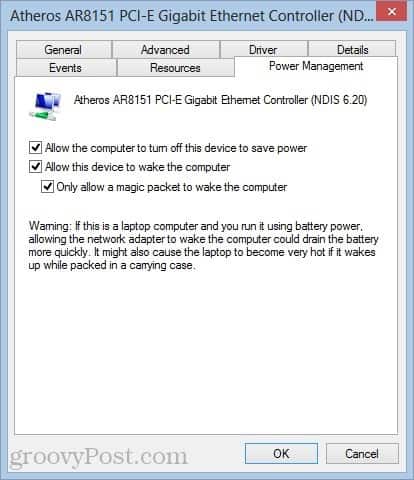
Uzziniet savas sistēmas MAC adresi un IP adresi
Pēc tam jums būs jāzina sava datora MACadrese (fiziskā adrese) un IP adrese. Lai atrastu MAC adresi, pārliecinieties, vai dators ir savienots ar maršrutētāju, izmantojot vadu Ethernet savienojumu. Atvienojiet visus iespējamos bezvadu savienojumus.
Tagad izvēlnē Iestatījumi atveriet tīkla un koplietošanas centru. Augšējā labajā stūrī noklikšķiniet uz Ethernet savienojuma.
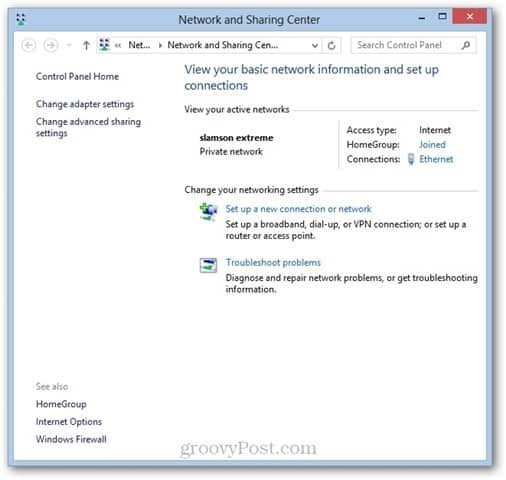
Ethernet statusa logā noklikšķiniet uz Details…
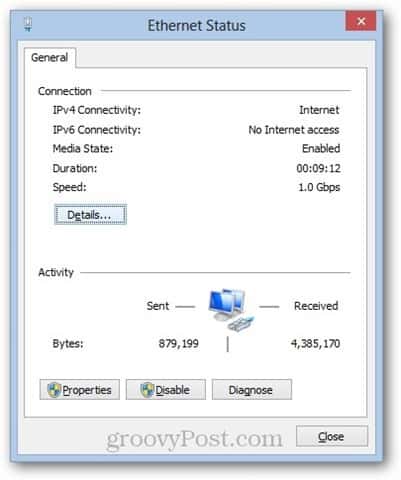
Jūsu MAC adrese ir norādīta blakus Fiziskā adrese.
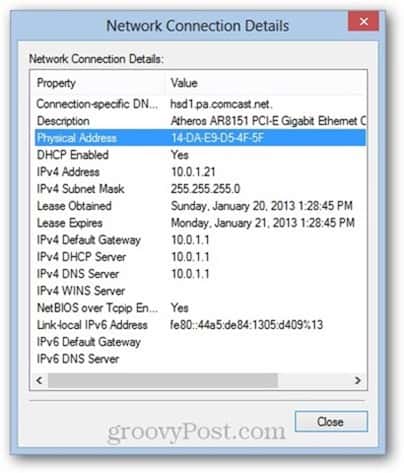
Jūsu IP adrese būs IPv4 adrese vai IPv6adrese, atkarībā no tā, kura ir piemērojama. Ņemiet vērā, ka šī ir vietējā IP adrese, kuru jūsu mašīnai piešķīris maršrutētājs - tā nav IP adrese, kuru jūsu dators parādīs internetā.
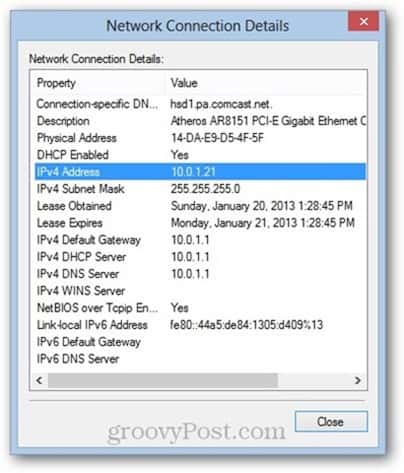
Pierakstiet gan savu MAC adresi, gan IP adresi un izmantojiet tos nākamajā sadaļā.
Nosūtīt burvju paketi
Jebkura ierīce, kas savienota ar jūsu lokālo tīkluvar nosūtīt burvju paketi. Mans mīļākais veids, kā attāli pamodināt datoru, ir no mana iPhone. Es izmantoju Mocha VNC Lite, kas ir bezmaksas. Es arī izmantoju Mocha VNC, lai attālināti vadītu datoru, kad tas ir pamodies (piezīme: es datorā palaižu TightVNC Server, lai tas darbotos).
Lai nosūtītu maģisko paketi no Mocha VNC Lite, vienkārši konfigurējiet jaunu VNC resursdatoru, pievienojot datora IP adresi (vai datora nosaukumu) un MAC adresi.
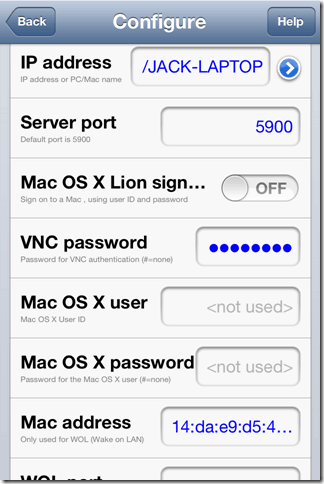
Kad programmai esat norādījis pareizo IP un MAC adresi, varat nosūtīt burvju paketi, izmantojot funkciju Wake.
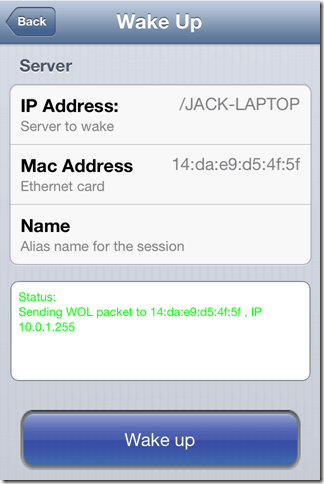
Iespējams, ka nesaņemsit apstiprinājumu, ka WOL burvju pakete ir saņemta veiksmīgi, taču, mēģinot uzsākt VNC sesiju, jūs varēsit pateikt, vai jūsu dators ir ieslēgts vai nē.
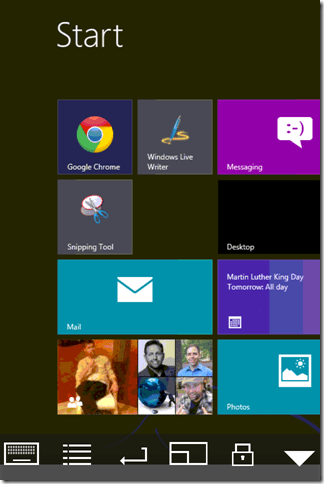
Ja vēlaties pamodināt datoru no cita datora, varat izmantot WOL Magic Packet Sender - bezmaksas Windows balstītu programmu.
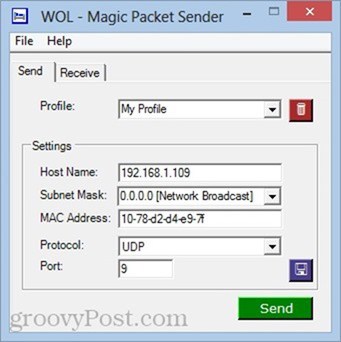
Piezīmes un problēmu novēršana
Wake-on-LAN var būt nedaudz smalks, atkarībā no tā, kā jūsu sistēma ir veidota un konfigurēta. Ja jums rodas problēmas ar šo apmācību, izmēģiniet dažus no šiem labojumiem:
Atspējojiet ātru palaišanu
Viena no Windows 8 pretenzijām uz slavu ir tās ātrā darbībastartēšana, kas izmanto “hibrīdu izslēgšanu”, kas līdzīga hibernācijai, ikreiz, kad “izslēdzat” datoru. Šī hibrīda izslēgšana / ātra startēšana paātrina sāknēšanas laiku, taču ir zināms, ka tas traucē modināšanu on-LAN. Personīgi man nebija jāveic šis solis, lai pamodinātu LAN darboties ar savu Windows 8 klēpjdatoru. Bet, ja rodas grūtības, jūs varētu vēlēties izmēģināt šo.
Lai to izdarītu, dodieties uz Vadības panelis -> Aparatūra un skaņa -> Barošanas opcijas un atlasiet Izvēlieties, ko dara barošanas pogas.
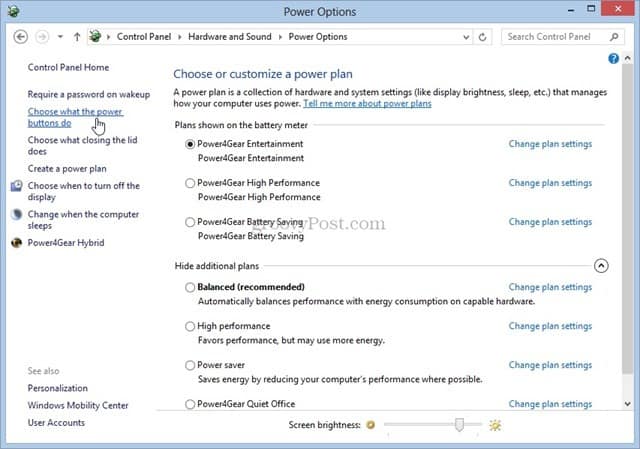
Noņemiet izvēles rūtiņu Ieslēdziet ātru palaišanu (ieteicams). Ņemiet vērā, ka jums, iespējams, būs jānoklikšķina Mainiet iestatījumus, kas nav pieejami virsotnē. Pretējā gadījumā opcija būs pelēkā krāsā.
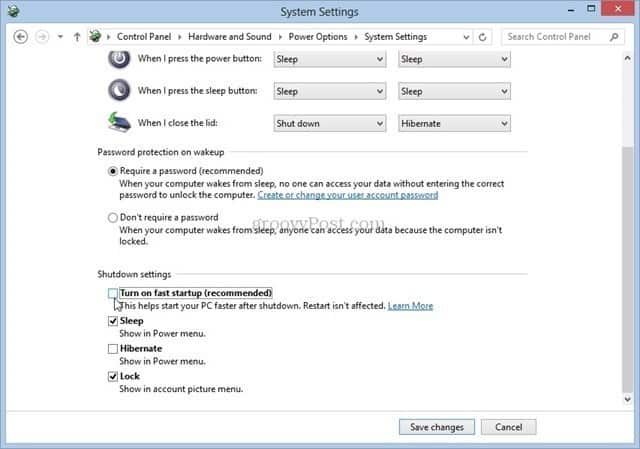
Aktivizējiet Wake-on-LAN BIOS iestatīšanā
Ja izmantojat Windows 7 vai vecāku versiju, iespējams, kajāpielāgo savi BIOS iestatījumi, lai atļautu modināšanu on-LAN. Windows 8 sāknēšanas ielādētājs izslēdz jebkādu piesaisti BIOS, bet vecākām Windows versijām varat nospiest F2, DEL, F10 vai jebkuru taustiņu, kas tiek parādīts, kad dators pirmo reizi palaiž, lai ievadītu BIOS iestatījumus. BIOS iestatīšanas ekrānā meklējiet tādas iespējas kā “Modināšana no PCI ierīces” vai “Atļaut modināšanu no Ethernet” vai “Iespējot modināšanu uz LAN”.
IP adrese un datora nosaukums
Vienkāršākais veids, kā nosūtīt WOL burvju paketipareizais mērķis ir norāde uz datora nosaukumu (“JACK-LAPTOP”). Bet, ja tas nedarbojas, mēģiniet ievadīt IP adresi, kuru piešķīris maršrutētājs. Datora IP adreses iegūšanai varat izmantot iepriekš minēto metodi vai arī varat pārbaudīt maršrutētāja statusa lapu. Tikai pārliecinieties, ka saņemat aktīvā vadu Ethernet savienojuma IP adresi, nevis kešatmiņā saglabātu bezvadu LAN savienojumu.
Vai jums joprojām ir problēmas? Paziņojiet man komentāros, un es centīšos jums palīdzēt.










Atstājiet savu komentāru